Amazonオーディブルでいざ作品を聴こうと思っても、使い方が分からない!と困っていませんか?
オーディブルは便利なサービスですが、機能が多いだけに使い方が分かりづらい面もありますよね。
そこで、普段から利用している私が、基本的な使い方から便利な機能まで分かりやすく解説します。
\ 初回登録で30日間無料 /
Amazonオーディブルの使い方
Amazonオーディブルの具体的な使い方を解説する前に、入会がまだの方は済ませておきましょう。

実際にオーディブルを利用するには、次の2つで使い方が異なります。
- アプリから使う
- PCから使う
それぞれ、解説していきます。
オーディブルのアプリの使い方
オーディブルをスマホやタブレットで使用する場合は、アプリを使用します。
アプリの使用には、Amazonアカウントでのログインが必要です。
作品の聴き方
アプリを起動すると、特集や新着タイトルなどがあり、聴きたい作品をタップすることができます。
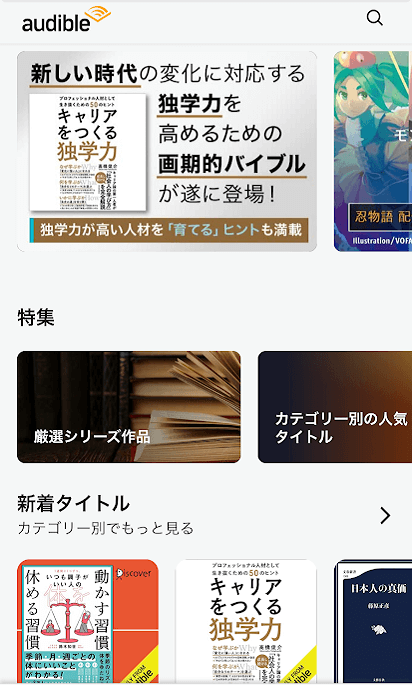
タップすると作品の詳細が開くので、「再生」をタップして聴くことができます。
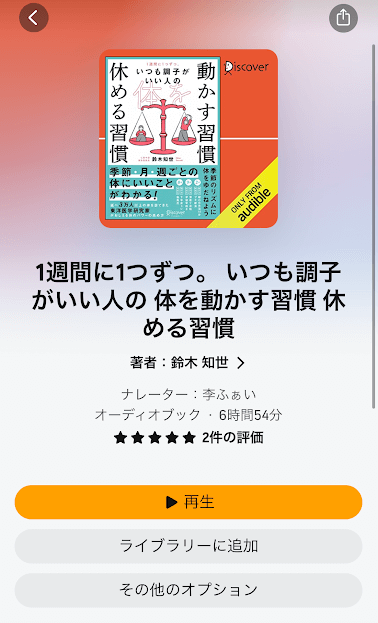
ライブラリーの使い方
画面下のライブラリーからは、作品をダウンロードしたり、お気に入りリストに追加したりできます。

ライブラリーに作品を追加するには、作品の詳細画面で「ライブラリーに追加」をタップするだけです。
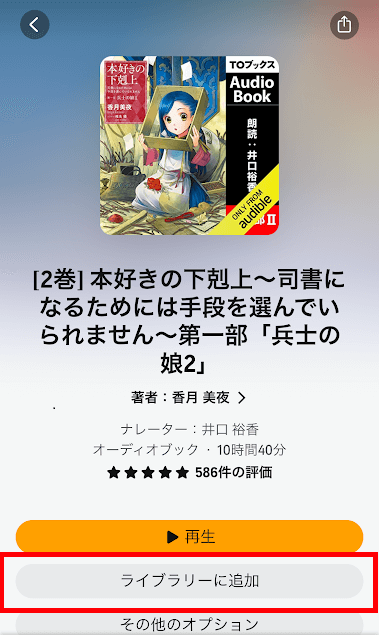
ダウンロードやお気に入り追加は作品タイトル右の「・・・」をクリックすれば良いので、使い方は簡単です。
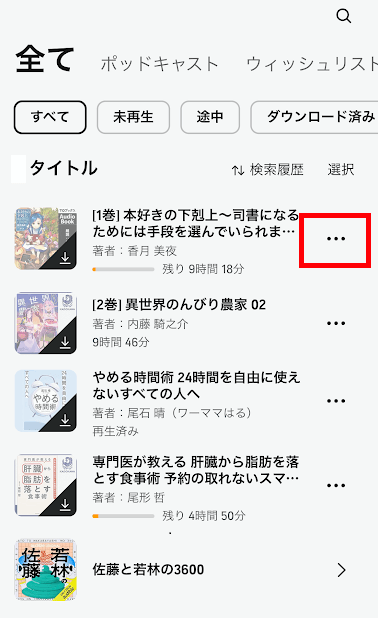
コンテンツ機能の使い方
作品を探すときに役立つのが、コンテンツ機能です。

カテゴリーやジャンルごとに作品がまとめられているので、自分の観たい作品を簡単に探すことができます。
人気作品や編集部おすすめなど、色々な角度から作品を探せますよ!
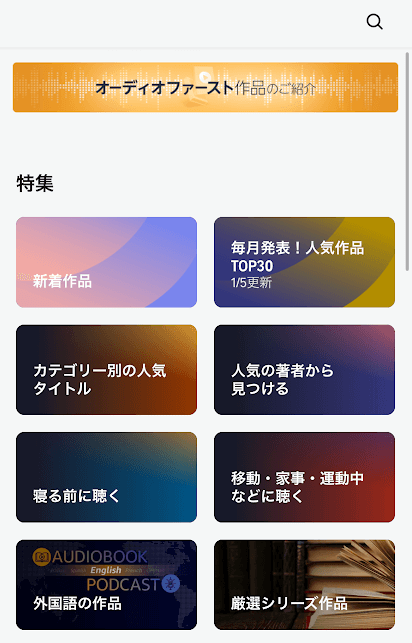
その他おすすめ機能の使い方
オーディブルのアプリには、次のような便利な機能もあります。使い方は、各記事をご覧くださいね。
オーディブルのPCでの使い方
オーディブルをPCで聴く場合は、ブラウザから公式サイトにアクセスして使います。
作品の聴き方
オーディブルの公式サイトにログインすると、定番の人気タイトルやピックアップが表示されます。
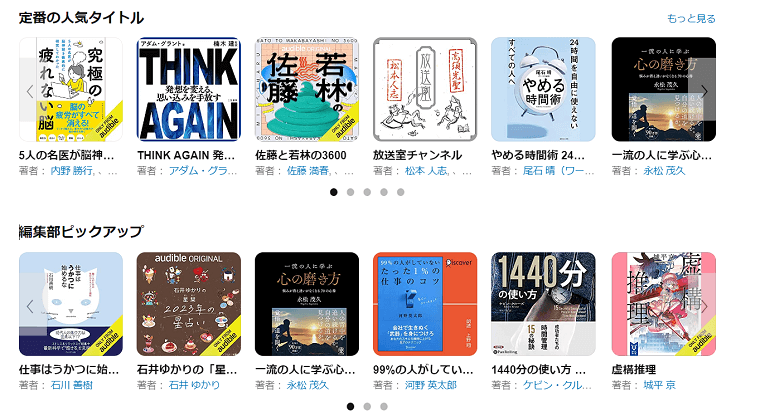
クリックすると作品の詳細画面が開くため、「ストリーミング再生」をクリックすると聴くことができます。
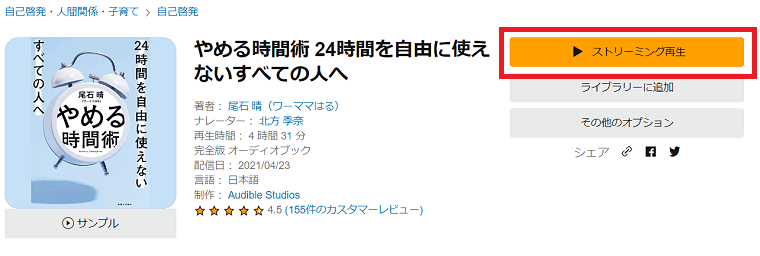
ライブラリの使い方
PCブラウザ版でもスマホアプリと同じく、ライブラリにお気に入り作品を入れることができます。
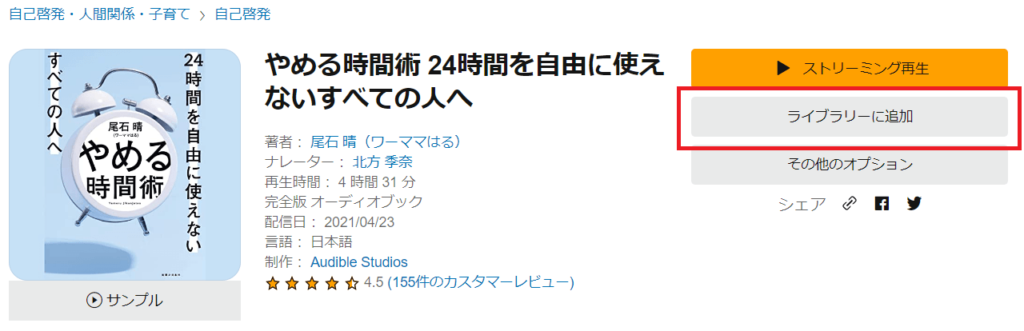
ライブラリに入れた作品は、画面上の「ライブラリ」メニューから「追加済みタイトル」を開くことで確認できます。
作品を自分のお気に入りリストに入れたり、レビューを書いたりすることができます。
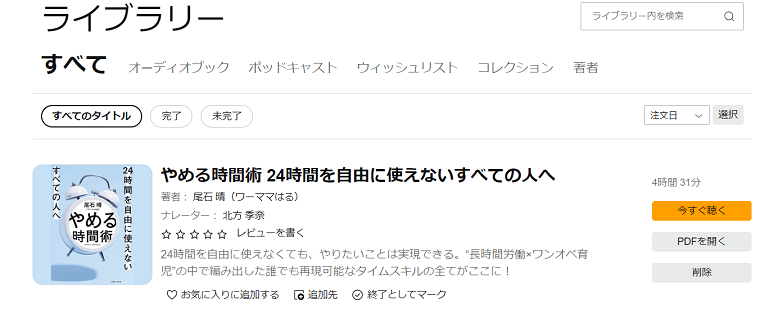
Amazonオーディブルの使い方はとても簡単!
Amazonオーディブルの使い方は、PCでもiPhoneでもとても簡単です。
聴きたい作品が探しやすいように配慮されていて、操作画面も分かりやすいですよね。
本記事では基本的な聴き方を紹介しましたが、使い込めばもっと便利になる機能がたくさんあります。
ぜひ、上手にオーディブルを使って、聴く読書を楽しんでくださいね!
\ 初回登録で30日間無料 /








